Come ridurre le dimensioni delle immagini allegate in MS Outlook
Aggiornato gennaio 2024: Smetti di ricevere messaggi di errore e rallenta il tuo sistema con il nostro strumento di ottimizzazione. Scaricalo ora a - > questo link
- Scaricare e installare lo strumento di riparazione qui.
- Lascia che scansioni il tuo computer.
- Lo strumento sarà quindi ripara il tuo computer.
Quando si tratta di un ambiente professionale, MS Outlook può essere considerato quasi inevitabile.L'invio di immagini tramite e-mail è un'attività quotidiana per molti e qualsiasi problema riscontrato nell'esecuzione di questa attività di base può essere piuttosto frustrante.A volte, se l'immagine che stai tentando di inviare su Outlook è enorme, la posta viene rimbalzata o talvolta non viene inviata.Se prendi l'immagine e riduci le sue dimensioni utilizzando un software esterno e provi a inviarla di nuovo, ci vorrà davvero del tempo.Allora qual è la soluzione?
In questo articolo spieghiamo in dettaglio come è possibile modificare facilmente alcune semplici configurazioni di MS Outlook in modo da poter inviare facilmente immagini di grandi dimensioni su Outlook riducendone automaticamente le dimensioni.Continua a leggere per scoprire come padroneggiare questo fantastico trucco!
Nota: se desideri inviare l'immagine nella sua dimensione originale, puoi caricare l'immagine su una piattaforma di condivisione cloud come Google Drive e inviare al destinatario il collegamento alla risorsa su Outlook.
Soluzione
Passaggio 1: in primo luogo, avvia l'applicazione Outlook e quindi fai clic sulla scheda HOME nella barra multifunzione in alto.
Note importanti:
Ora è possibile prevenire i problemi del PC utilizzando questo strumento, come la protezione contro la perdita di file e il malware. Inoltre, è un ottimo modo per ottimizzare il computer per ottenere le massime prestazioni. Il programma risolve gli errori comuni che potrebbero verificarsi sui sistemi Windows con facilità - non c'è bisogno di ore di risoluzione dei problemi quando si ha la soluzione perfetta a portata di mano:
- Passo 1: Scarica PC Repair & Optimizer Tool (Windows 11, 10, 8, 7, XP, Vista - Certificato Microsoft Gold).
- Passaggio 2: Cliccate su "Start Scan" per trovare i problemi del registro di Windows che potrebbero causare problemi al PC.
- Passaggio 3: Fare clic su "Ripara tutto" per risolvere tutti i problemi.
Sotto le opzioni HOME, fai clic sul pulsante Nuova e-mail.
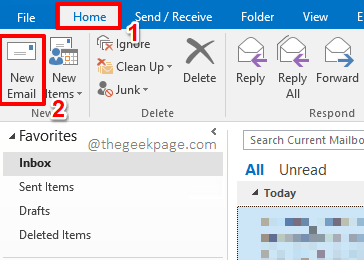
Passaggio 2: quando la finestra Nuova e-mail si apre davanti a te, puoi inserire dettagli come A, Oggetto, Corpo della posta, ecc.
Al termine, premi la scheda Messaggio nella parte superiore della finestra e quindi fai clic sul pulsante Allega file sotto di essa.
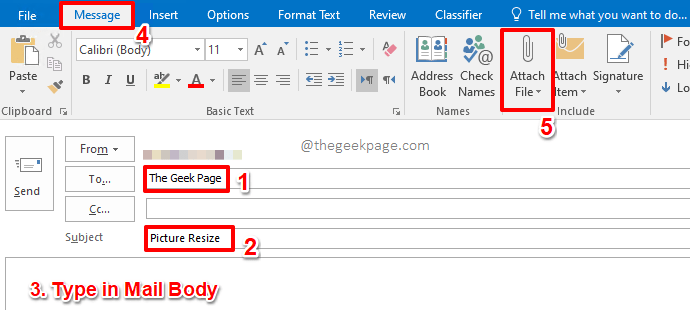
Passaggio 3: nella finestra Inserisci file, vai alla posizione in cui è presente l'immagine da inserire.
Fare clic sull'immagine per selezionarla, quindi premere il pulsante Inserisci nella parte inferiore della finestra.
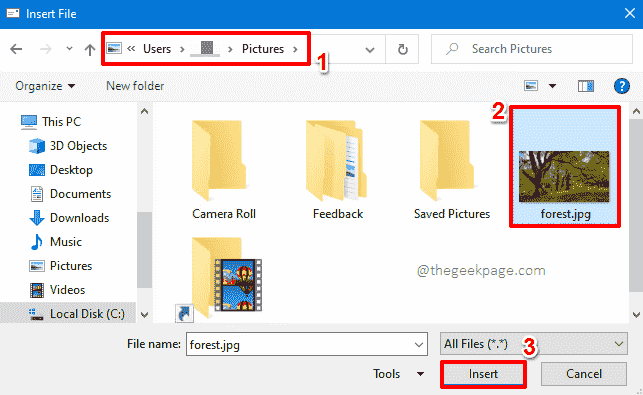
Passaggio 4: una volta tornato alla finestra Nuova e-mail, premi la scheda File dalla barra multifunzione in alto.
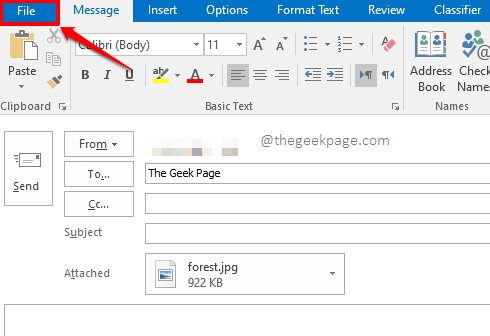
Passaggio 5: come successivo, assicurati di essere nella scheda Informazioni nel riquadro sinistro della finestra.
Ora sul lato destro, nella sezione Allegati immagine, scegli il pulsante di opzione corrispondente all'opzione Ridimensiona immagini grandi quando invio questo messaggio.
Una volta che hai finito, premi il pulsante Indietro nella parte superiore della finestra, come mostrato nello screenshot qui sotto.
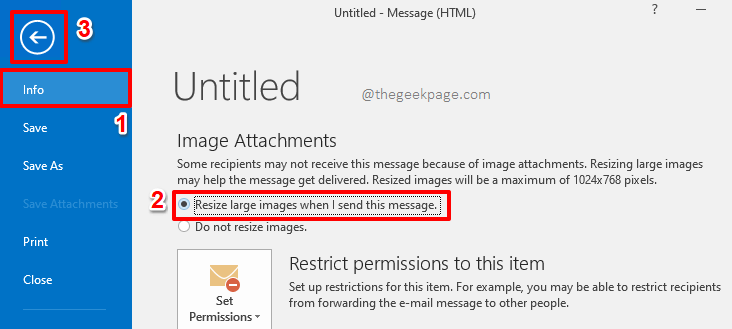
Passaggio 6: ora tornerai alla finestra Nuova e-mail.Se noti, puoi vedere che la dimensione dell'allegato è 922 KB.Premi semplicemente il pulsante Invia per inviare la mail con l'allegato.Non preoccuparti, le dimensioni dell'immagine verranno automaticamente ridotte, ora che hai tutte le impostazioni a posto.
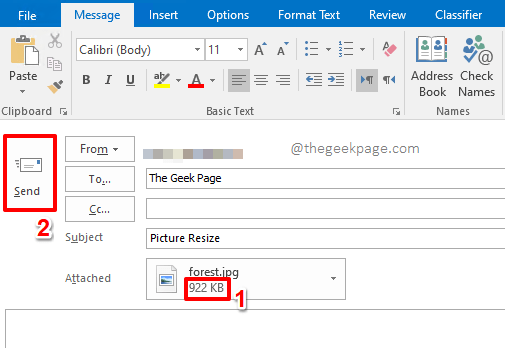
Passaggio 7: una volta che il mittente riceve l'immagine, le dimensioni vengono drasticamente ridotte come puoi vedere nell'immagine qui sotto.
In precedenza la dimensione dell'immagine era 922 KB e ora è solo 270 KB.Divertiti!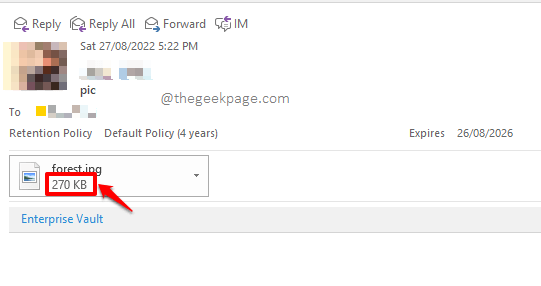
Per favore, dicci nella sezione commenti se sei riuscito a inviare con successo immagini di grandi dimensioni su Outlook, seguendo i passaggi nel nostro articolo.
Resta sintonizzato per scoprire molti altri suggerimenti, trucchi, istruzioni e hack nascosti.

